-
在线一键装机win7系统图文教程
- 2016-10-29 02:30:42 来源:windows10系统之家 作者:爱win10
今天系统之家小编为大家介绍的是系统之家在线一键装机win7系统图文教程,在线一键装机win7系统图文教程,只需点击下载系统,就会帮您自动安装,操作简单一看就会,完全免费,运行稳定 反应速度极快,想知道的更加清楚,那就赶紧跟小编学习起来吧。
一、准备资料:
1、先下载一个ghost版的笔记本w7系统下载操作系统

在线一键装机win7系统图文教程图1
2、下载好后文件为ISO文件,所以我们要先把它全部解压出来(最好下载在D盘或E盘目录下)
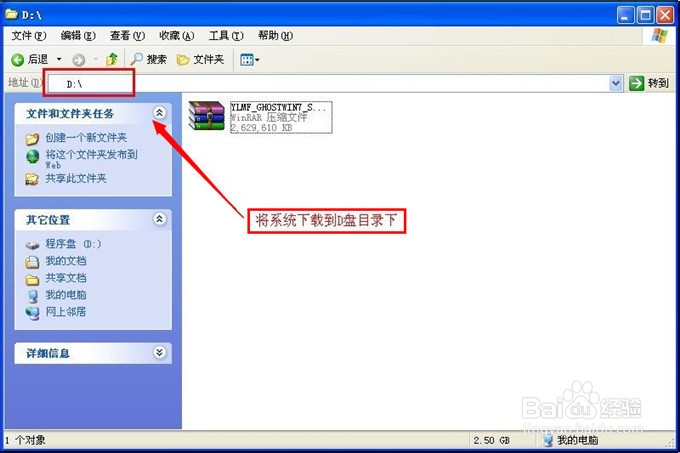
在线一键装机win7系统图文教程图2

在线一键装机win7系统图文教程图3
二、开始win7系统硬盘安装
1、解压之后得到如下图的文件,打开Ghost文件后运行“GHO镜像安装器”再用安装器打开“WIN7.GHO”文件(也是打开这个系统包最大的文件)

在线一键装机win7系统图文教程图4
2、打开“GHO镜像安装器”如下图,里面的选择是非常重要的,必须要在盘符选择“C盘”,再选择映像途径,也是选择刚才下载解压的WIN7系统安装包最大的文件。一般就是默认就可以了。

在线一键装机win7系统图文教程图5
3、然后点“执行”按上面的操作后就会出现以下的界面,这个过程需要几分钟。
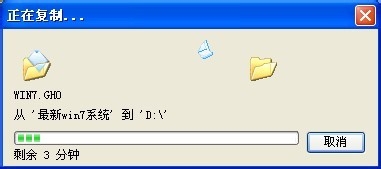
在线一键装机win7系统图文教程图6
4、这个过程完成后会马上自动重启计算机,等重启以后win7系统基本算是安装完成了,后面我们就不用管了。因为我们的系统都是全自动安装,可以体验到一键安装win7系统,不用我们任何操作!
下面是一键安装win7系统重新启动自动安装的截图
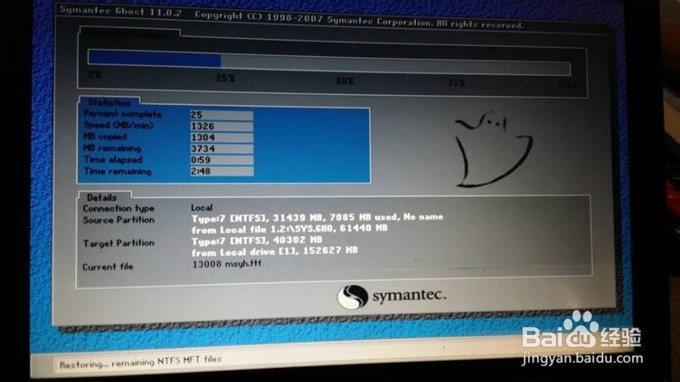
在线一键装机win7系统图文教程图7
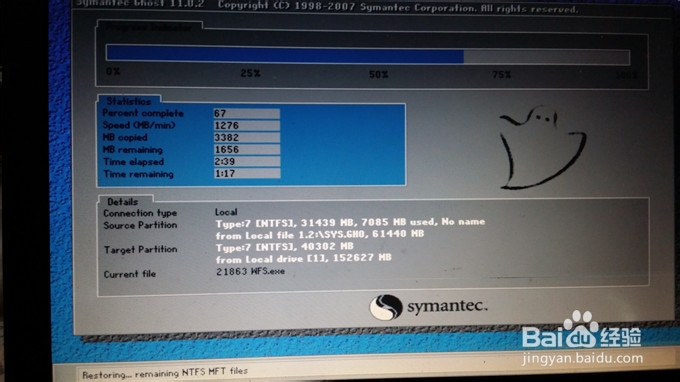
在线一键装机win7系统图文教程图8
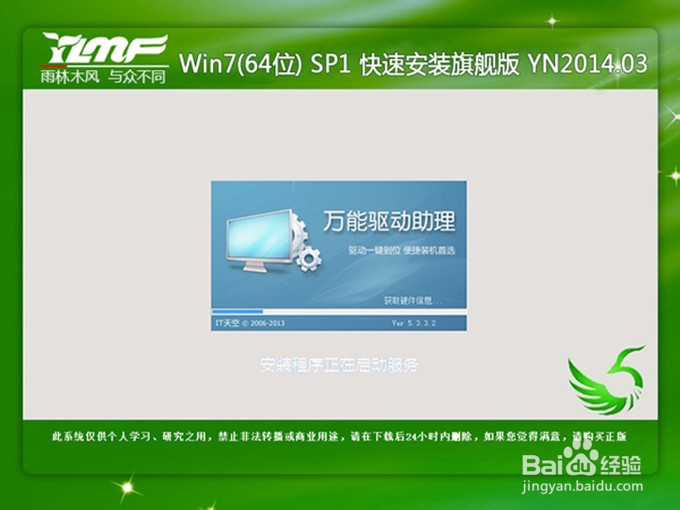
在线一键装机win7系统图文教程图9

在线一键装机win7系统图文教程图10
好了,以上就是小编为大家介绍的在线一键装机win7系统图文教程,在线一键装机win7系统图文教程到这里也全部结束了,如果大家还想了解更多的资讯敬请关注系统之家官网吧。
猜您喜欢
- win7网卡驱动怎么装,小编告诉你怎么安..2017-11-20
- 光盘重做系统win7BIOS设置详细介绍..2017-06-29
- win7系统游戏无法启动的应对手段..2015-01-20
- Win7系统光驱不见了怎么办2015-04-15
- ghost win7 x64 2016旗舰完整版最新下..2017-01-15
- windows7怎么激活的教程2022-01-21
相关推荐
- 口袋一键重装win7系统详细图文教程.. 2020-09-12
- 告诉你如何整理桌面 2018-10-31
- 解答戴尔笔记本蓝屏怎么修复.. 2018-11-09
- 使用u盘装win7旗舰系统教程 2017-04-22
- 系统之家wiindows7纯净版64位最新下载.. 2017-01-16
- pagefile.sys是什么文件,是否可以删除.. 2016-08-18





 系统之家一键重装
系统之家一键重装
 小白重装win10
小白重装win10
 雨林木风ghost win10 x86 企业版v201606
雨林木风ghost win10 x86 企业版v201606 电脑公司 Ghost Win7 sp1 快速装机版(64位)2013.03
电脑公司 Ghost Win7 sp1 快速装机版(64位)2013.03 175浏览器 v3.3.41.877极速版
175浏览器 v3.3.41.877极速版 雨林木风ghost xp sp3旗舰版系统下载1801
雨林木风ghost xp sp3旗舰版系统下载1801 hez浏览器 v2.1
hez浏览器 v2.1 深度技术Ghost win8 64位纯净版下载v201711
深度技术Ghost win8 64位纯净版下载v201711 同花顺v8.20
同花顺v8.20 Win10 64位专
Win10 64位专 IE12中文版官
IE12中文版官 UltraCompare
UltraCompare Basilisk浏览
Basilisk浏览 Firefox(火狐
Firefox(火狐 FL Studio Pr
FL Studio Pr 系统之家Win7
系统之家Win7 极光浏览器 v
极光浏览器 v 粤公网安备 44130202001061号
粤公网安备 44130202001061号